Comprende las herramientas generales para la catalogación de libros y cualquier otro tipo de recurso
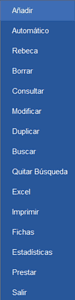
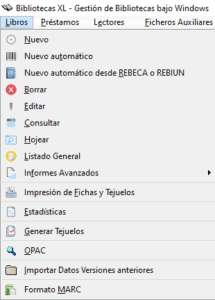
Desde el menú libros disponemos de las opciones de Nuevo, Nuevo automático, Nuevo automático desde REBECA o REBIUN, Borrar, Editar, Consultar, Hojear y Listado General e Informes Avanzados.
Si embargo, si entramos desde el Browse libros dispondremos de más opciones como Duplicar, Buscar, exportar a excel, etc.
Desde el menú libros pulsamos en Hojear o bien en la barra principal, en Libros.
Vamos a comentar las propias de libros, dejando el resto a páginas específicas.
A la hora de introducir un nuevo libro, no es necesario cumplimentar todos los campos en el programa. Así, si lo deseamos, podemos dejar en blanco el campo de tamaño, volúmenes, ubicación, etc.
Ciertamente, cuanto más detalladas sean las fichas, mejor catalogación de los fondos dispondremos y más opciones de búsqueda tendremos. No se olvide de realizar la clasificación bibliográfica y rellenar Materias y Temas. Puede buscarlas pulsando sobre la lupa, o bien ir tecleando y seleccionar la que corresponda.
Dentro de la ficha del libro, existen 6 pestañas:
Generales
Puede limitar el acceso al registro sólo desde sala, sin posibilidad de préstamo, para ello no debe marcar la casilla Prestable. La Signatura se genera de forma automática antes de su impresión masiva, por lo que no es necesario indicarlo en el proceso de alta.
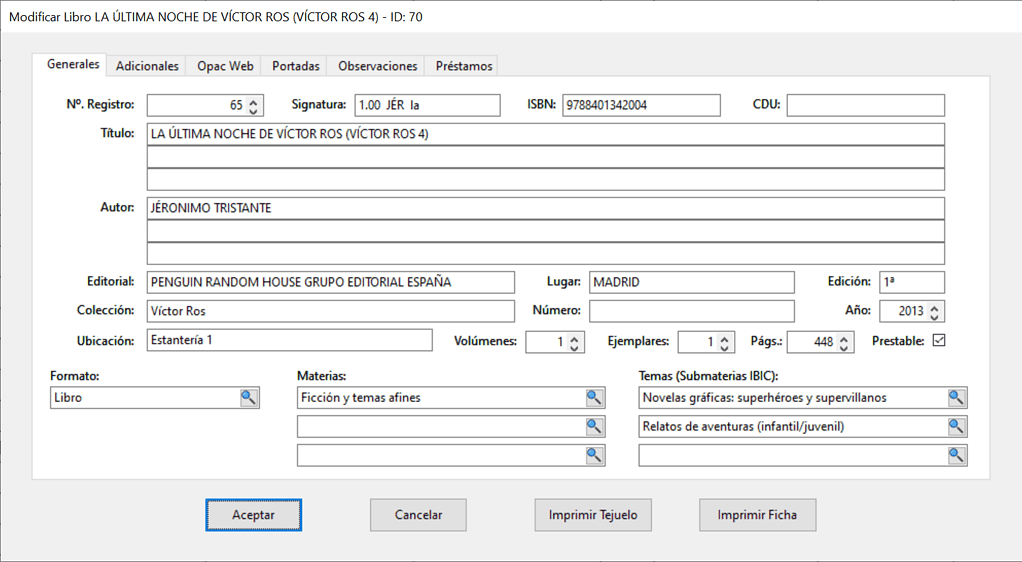
Puedes modificar el N° de registro para continuar una numeración numérica existente.
Al añadir un nuevo registro, el programa continuará de forma automática dicha numeración.
Adicionales
En cuanto a la pestaña Adicionales, está destinada a las bibliotecas didácticas (colegios, institutos, academias, bibliotecas municipales, etc). Puede ser de utilidad a la hora de realizar estadísticas mediante campos como fecha de alta, precio, procedencia, fecha de adquisición, etc.
Asimismo bajo la versión Élite+ en dicha pestaña existen hasta cinco Campos a medida habilitados y 5 niveles o secciones personalizables, cuyo nombre se puede modificar a través de la Personalización de campos de la Ficha del Libro dentro de la «Configuración del programa» (opción disponible en el menú UTILIDADES).
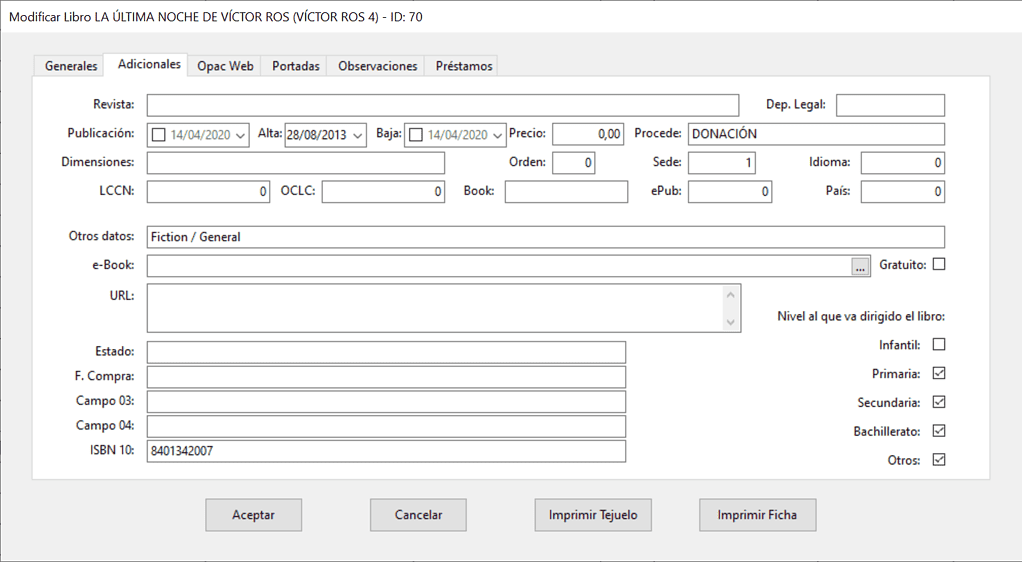
El campo Orden permite organizar los estantes de libros que tenga la biblioteca.
Para libros electrónicos o recursos digitales, desde el campo e-Book posibilita indicar la ruta al recurso, generalmente en formato pdf. Al final del campo tiene un botón con las acciones del ebook.
Opac web
Marcar la casilla Opac Web en el caso de que quiera mostrar dicho libro en el opac web. Rellenar el resto de campos en el caso de que disponga la versión Élite+ y una integración avanzada del servicio.
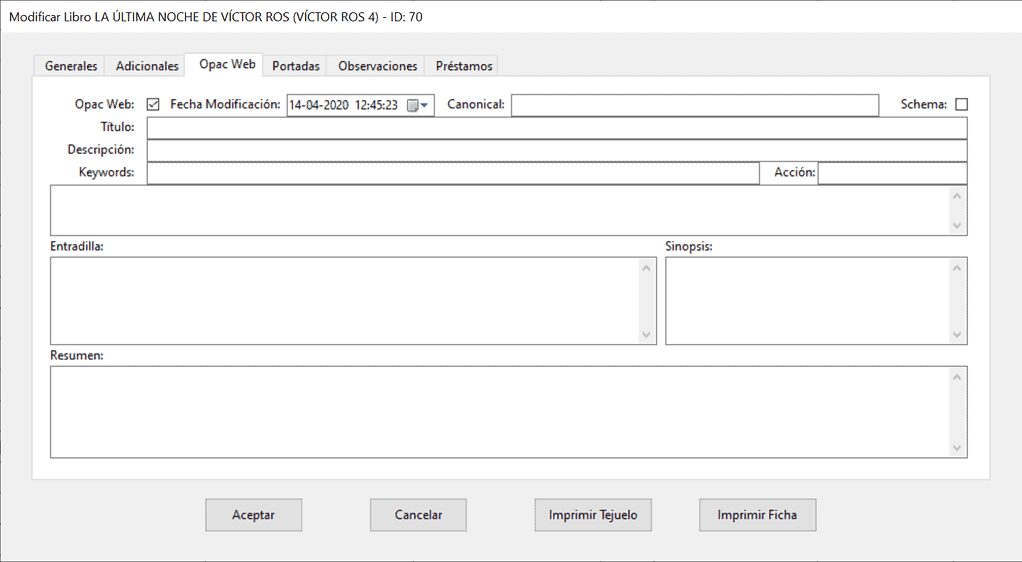
Portadas
Con la versión élite+ la pestaña Portadas permite almacenar la portada y la contraportada del libro.
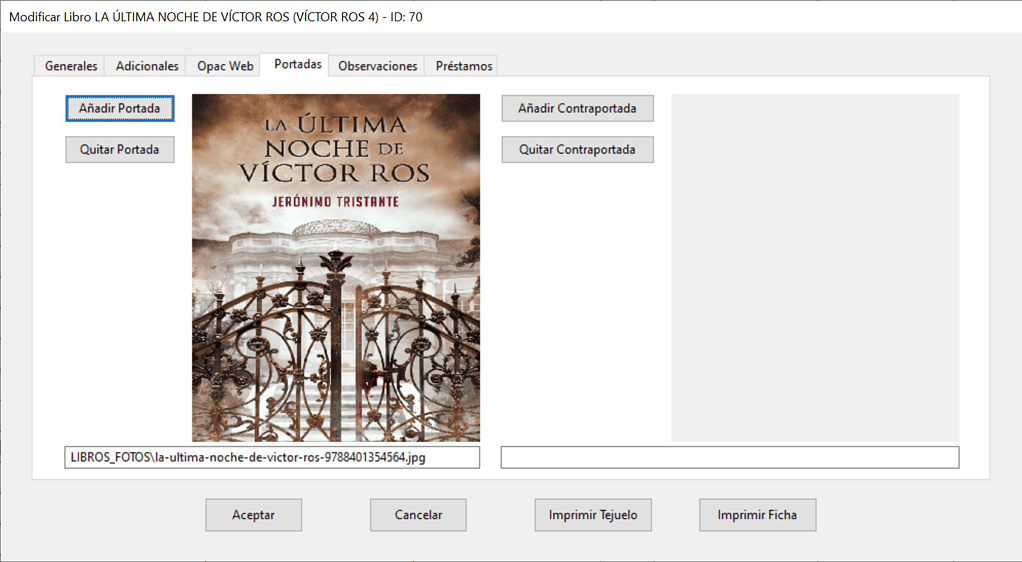
Cuando utilizamos la catalogación automática por ISBN, de disponer el sistema dicha portada se cargará por defecto en el programa.
Observaciones
En la pestaña Observaciones puede introducir todo el texto adicional que desee, un resumen, índice, etc.
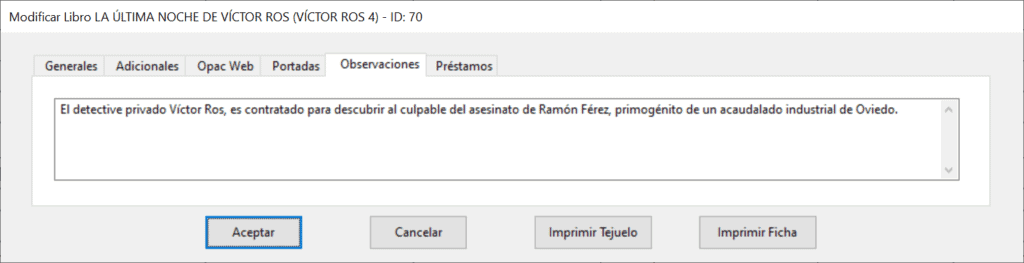
Préstamos
Permite consultar el historial de préstamos del ejemplar desde la ficha, en caso de disponer de la versión élite+.
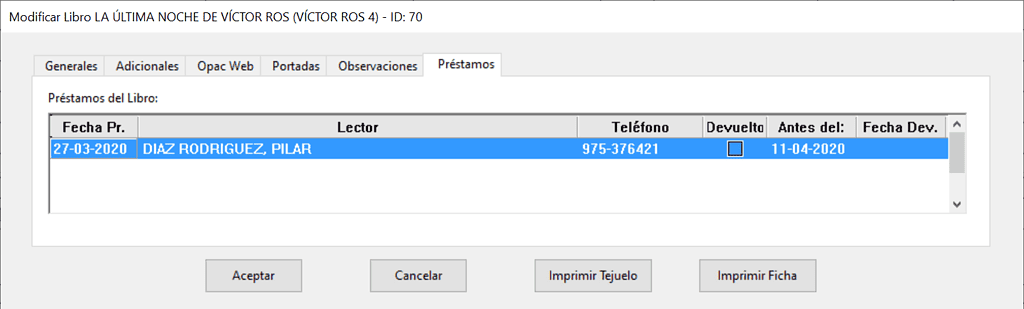
RECUERDE:
Antes de comenzar con la catalogación, revisa el apartado primeros pasos, así como establecer un criterio de catalogación en la biblioteca. Útil de cara a contabilizar los Ejemplares de forma correcta.
Los nombres de los campos de la ficha del libro son, todos ellos, auto explicativos y NO es obligatorio rellenar todos los campos de la ficha. A través de las búsquedas puede buscar un registro por dichos campos.
Accediendo desde el browse libros encontrará más opciones prácticas como duplicar registro, búsquedas avanzadas, etc.
Por otra parte, los listados e informes son ampliamente configurables, pudiendo personalizar según el tipo de versión adquirida en todo momento los campos que serán impresos, tamaños, fuente, etc.
Desde dentro de la ficha podemos imprimir su tejuelo o ficha de forma manual, aunque es conveniente usar las opciones de impresiones masivas o parciales que se explican en el capítulo de Tejuelos.
Cuando un campo se encuentra en gris deshabilitado, es debido a que su versión no incluye dicha opción, requiriendo migrar a una versión superior.